Programmer » Multimedie » 3D
Paint 3D 6.2305.16087.0

Paint 3D er en opgraderet version af Microsofts klassiske tegneprogram, hvor du kan tegne i ægte 3D! Download det gratis med dansk sprog til din PC!
Microsoft Paint er en klassiker, som de fleste kender. Ifølge programmets Wikipedia-side har det faktisk eksisteret siden helt tilbage i 1985, hvor det var inkluderet i Windows 1.0! Det er imponerende! Det har dog altid kun understøttet 2D-tegning, men i dag tilbyder Microsoft dig også gratis at downloade Paint 3D, hvor du kan tegne i alle 3 dimensioner. Programmet er tilgængelig på Windows 10 og nyere, og dets brugerflade ses i aktion på GIF-billedet herunder!
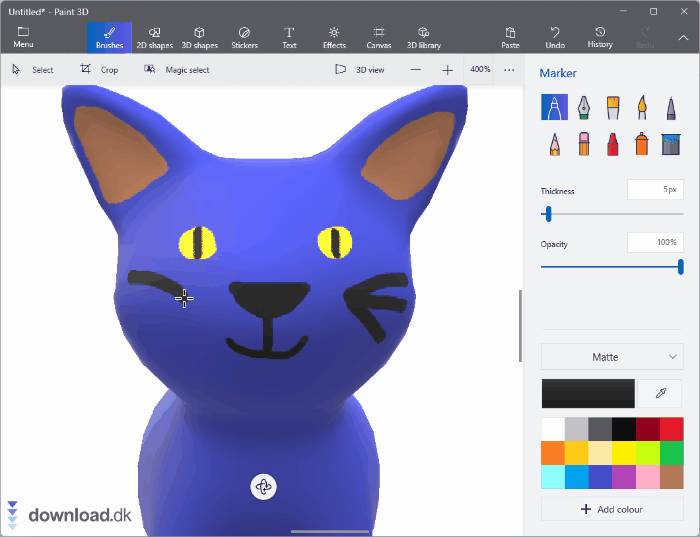
Hvis du synes, at Paint 3D lyder spændende, så kan du glæde dig over, at du kan læse meget mere om det lige her på siden! Her på Download.dk publicerer vi nemlig hele tiden nye anmeldelser af programmer og spil, og nu er turen endelig kommet til Paint 3D. Først og fremmest fortæller vi dig, hvordan du downloader det, og derefter går vi i dybden med selve brugerfladen og funktionalitet i programmet. Vores vurdering opsummeres i konklusionen til allersidst, hvor vi også anbefaler nogle mere professionelle alternativer til de mere avancerede brugere. God fornøjelse!
Download- og installationsguide
Du downloader Paint 3D via programbutikken Microsoft Store, som er indbygget i de seneste versioner af Windows. For at komme frem til den rigtige destination, så skal du starte med at klikke på download-knappen i bunden af denne side. Denne knap guider dig nemlig videre til Microsofts hjemmeside, som automatisk åbner programmets Microsoft Store-side på din PC.
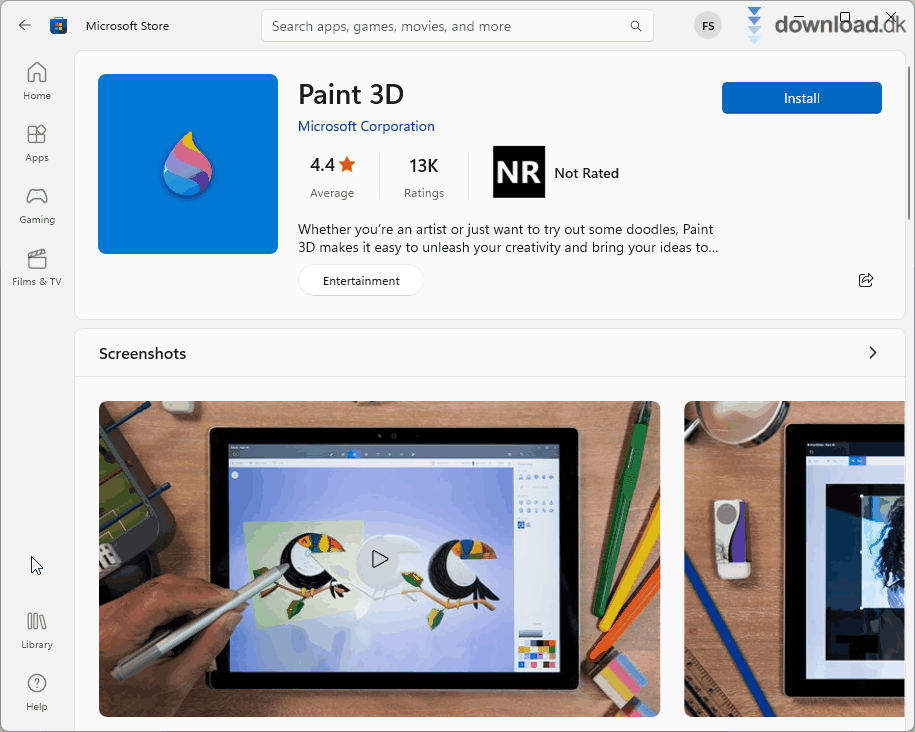
Ovenstående GIF-billede viser installationen af Paint 3D på vores egen Windows 11-PC. Vi klikkede blot på den store blå knap inde i Microsoft Store, og så var programmet installeret og klar til brug på under et minut. Når Microsoft frigiver nye softwareopdateringer til Paint 3D, så sker det desuden også via deres programbutik. På den måde er det let for dig altid at have den nyeste version af programmet, uden du manuelt skal ind på internettet og downloade nye installationsfiler.
Med hensyn til sprog, så kan Paint 3D sagtens bruges med dansk sprog! Det kræver dog, at Windows-versionen på din PC også er indstillet til dansk. Dette ændres ved at åbne startmenuen og besøge “Indstillinger”.
Tegn i både 2D og 3D
I Paint 3D er det både muligt at tegne i 2D og i 3D. Hvis du vælger at tegne i 2 dimensioner, så fungerer nogenlunde på samme måde som det klassiske Microsoft Paint. Under menupunktet “Pensler” i toppen af brugerfladen kan du vælge mellem forskellige pensler at tegne med, og du kan selvfølgelig også justere farve, tykkelse og gennemsigtighed. Det sjove og unikke ved Paint 3D er dog selvfølgelig, at du kan arbejde i 3 dimensioner.
Du kan skabe dine egne unikke 3D-kreationer, men du kan også tegne i 2D på overfladen af eksisterende 3D-modeller. Når du klikker på menupunktet “3D-figurer”, så får du bl.a. adgang til hunde- og katte-figurer i 3D, og GIF-billedet herunder viser dig, hvordan vi tegnede ansigter på disse dyr i vores test af Paint 3D.

Når du vil se dine 3D-tegninger fra andre perspektiver, skal du blot klikke på “3D-visning”. Så får du nemlig mulighed for helt frit at styre kameraet med højre museklik. Holder du i stedet musehjulsknappen nede, så kan du panorere rundt.
Hvis du ønsker selv at tegne 3D i frihånd, så har du følgende pensler at vælge mellem: tubepensel, blød kant og skarp kant. Uanset hvilken du vælger, så er det lidt ligesom at tegne i 2D, men forskellen er bare, at programmet laver det om til en figur i 3D. Du kan også vælge mellem følgende 3D-former: kube, kugle, halvkugle, kegle, pyramide, cylinder, rør, kapsel, buet cylinder og doughnut.
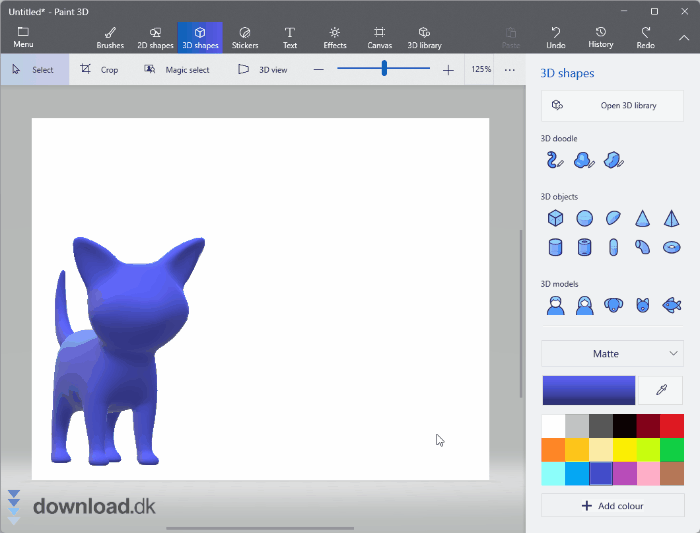
Vi er ikke eksperter i Paint 3D, men det er vores umiddelbare vurdering, at det for de fleste brugere uden 3D-erfaring er nemmest at bruge programmets færdige 3D-figurer. Paint 3D er nemlig ikke et professionelt og avanceret 3D-program såsom fx Blender, og det virker til at være relativt svært at skabe detaljerede modeller helt fra bunden. Heldigvis kan du downloade mange flotte figurer med programmets indbyggede 3D-bibliotek, som vi har beskrevet i det næste afsnit.
Hent flere modeller i 3D-biblioteket
Når du ønsker at få adgang til flere modeller, så skal du klikke på menupunktet “3D-bibliotek” i toppen af programmet. Forskellige kategorier med færdiglavede kreationer er tilgængelige, såsom dyr, dinosaurer, planter, mad og biler. På nedenstående skærmbillede ses nogle fine rumfigurer, som vi downloadede via 3D-biblioteket.
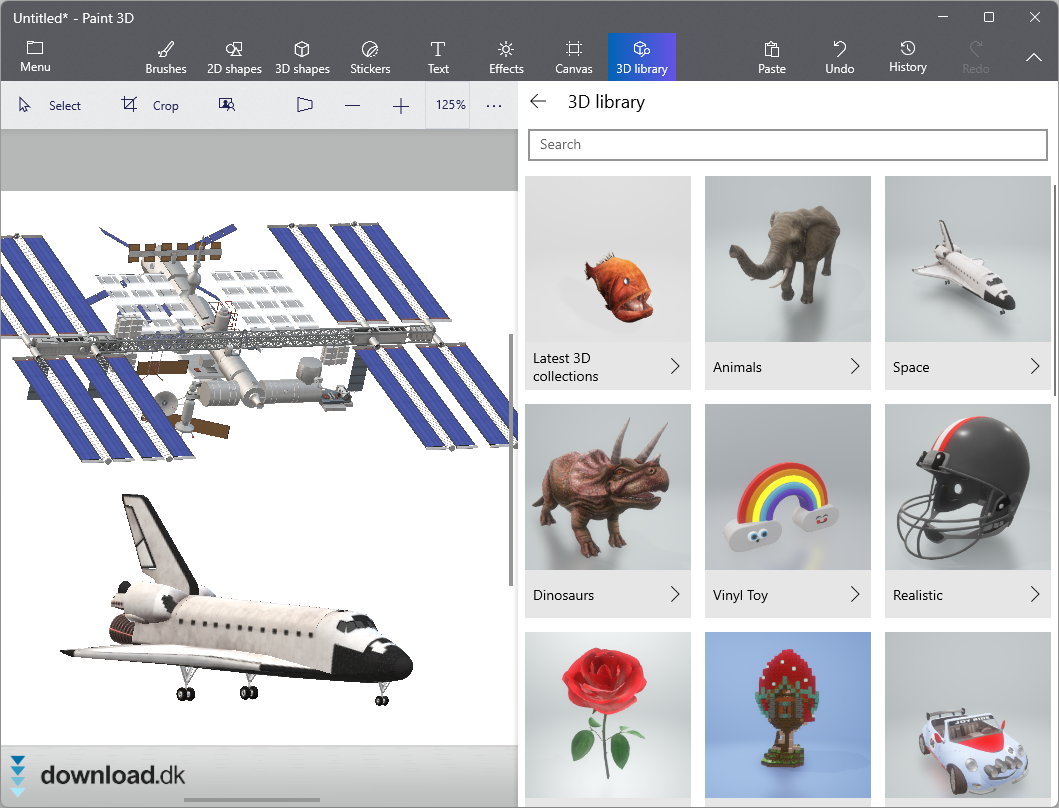
Desværre byder 3D-biblioteket ikke på flere tusinde modeller, og der kun er et begrænset antal tilgængelige. Hvis du ender med at bruge Paint 3D i et stykke tid, så kan det derfor godt være, at du til sidst har anvendt langt de fleste af modellerne. Derfor håber vi, at Microsoft tilføjer endnu flere i fremtiden, så brugerne af programmet altid har nye modeller at lege med.
Samlet vurdering
Her på Download.dk har vi valgt at tildele 4 ud af 5 stjerner til Paint 3D, da vi samlet set synes, at det er et rigtig sjovt og solidt program. Brugerfladen er nem at forstå, og vi finder det imponerende, at alle helt uden 3D-erfaring kan bruge dette program til at skabe flotte tegninger i 3 dimensioner. Derfor er det en rigtig god opgradering af det gamle Microsoft Paint. Hvis du betragter dig selv som professionel bruger og gerne vil have et avanceret tegneprogram eller 3D-værktøj, så er Paint 3D dog ikke svaret, da programmet har et stort fokus på simplicitet. I stedet kan du tage et kig på programmerne, som vi anbefaler i det næste afsnit.
Professionelle alternativer: GIMP, Paint.NET og Blender
Paint 3D er et simpelt program, men heldigvis er der også gratis alternativer med langt flere funktioner. Hvis du søger et professionelt værktøj til 2D-tegning eller billedbehandling, så anbefaler vi, at du tager et kig på GIMP eller Paint.NET. Vi kan varmt anbefale begge programmer! På GIF-billedet herunder ses brugerfladen i GIMP.
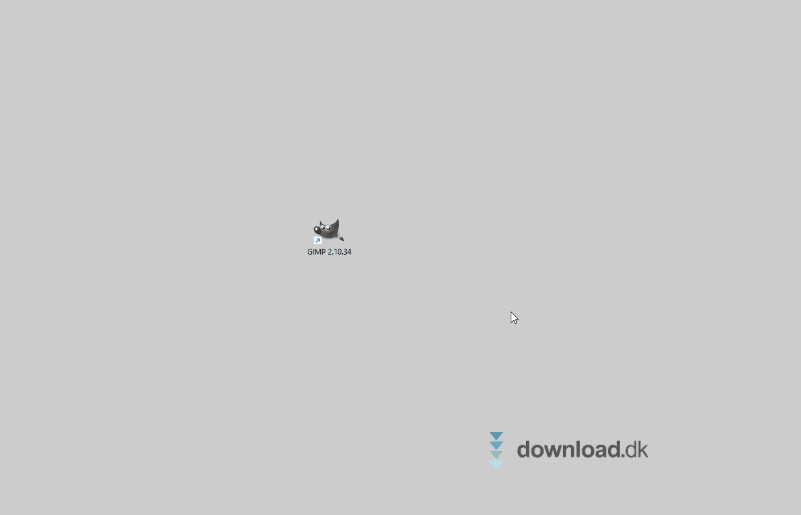
Hvis du i stedet ønsker et af de absolut bedste 3D-programmer, så er det Blender, som du skal downloade til din computer. Vær dog opmærksom på, at Blender er et svært værktøj at mestre, men til gengæld kan det anvendes til professionel 3D på det allerhøjeste niveau.
- Paint 3D er gratis
- Programmet er simpelt og kan anvendes af alle
- Brug Paint 3D til at skabe både 2D og 3D
- Download flere 3D-modeller inde i programmets 3D-bibliotek
- Paint 3D er ikke et avanceret tegneværktøj eller et professionelt 3D-program
Partnere:
Annoncering:
download.dk:
Afinstallering af Paint 3D
- Åben kontrolpanelet i Windows
- Vælg “Tilføj/Fjern programmer”
- Find Paint 3D, markér det og vælg “Afinstaller”
- Følg nu processen
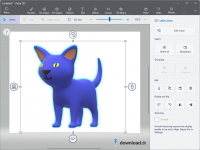



Klik her for at afgive din egen stemme